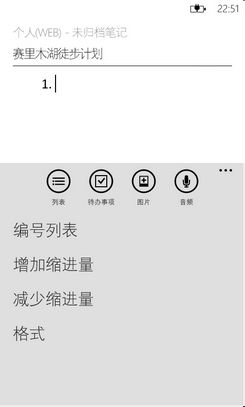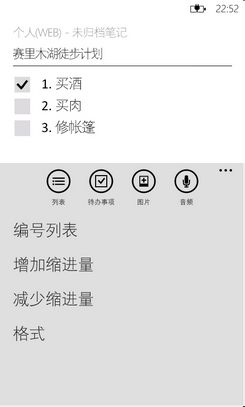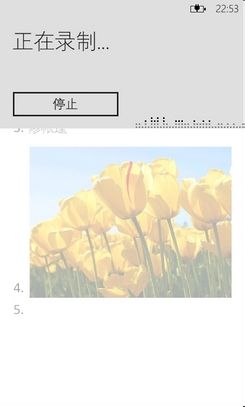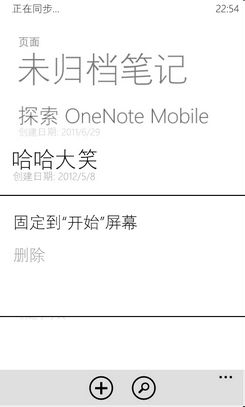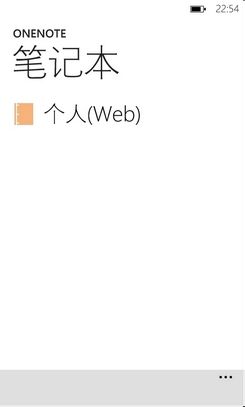WP7系统OneNote软件使用方法
1、运行Office,然后滑动屏幕到“笔记”界面,点击底部工具栏的“新建”即可以创建新的笔记。首先,输入笔记名称,然后便可以撰写编辑具体内容。下面以一个具体实例来说明操作过程。新建笔记,输入惕镅殂蜘笔记名称“赛里木湖徒步计划”,然后点击标题下划线下面空白处。按“列表”按钮,可以将计划项目及步骤一条条记录,记完一条回车,会自动开始第二条,各条之前均有着重号标示,如果在创建时选择“编号列表”,则各条之前会用数字标示,而且在回车后会自动编号。
2、计划项目记录完之后,可以记录待办事项,点击底部工具栏中的“待办事项”按钮即可编辑,在待办事项前会出现深色图块标示,该项完成后可以点击图块,会显示“√”宜与未完成事项区别。
3、如果纯文字模式不能满足记录要求,还可以通过单击底部工具栏中的“图片”和“音频”按钮来插入图片和音频文件。点击“图片”后会打开相册调取图片,直接选取即可,而点击“音频”则直接打开系统录音机开始录制,完成后点“停止”即可。
4、在笔记编辑完成后,按手机返回键会自动保存,并且以瓷片形式显示在“笔记”页面,如果有非常重要的笔记,长按瓷片可以将其钉到手机初始界面。
5、但是在长按菜单中我们会发现,竟然没有删除选项,那么怎么删除笔记呢?这里要用到工具栏中的“笔记本”按钮,点击进入笔记本界面,点分类会出现该类别所有笔记,现在长按就有“删除”选项了。
声明:本网站引用、摘录或转载内容仅供网站访问者交流或参考,不代表本站立场,如存在版权或非法内容,请联系站长删除,联系邮箱:site.kefu@qq.com。
阅读量:40
阅读量:38
阅读量:46
阅读量:66
阅读量:79